Xem ngay cách scan ảnh trên iPhone giúp bạn có thể dễ dàng chuyển đổi hình ảnh và tài liệu thành file kỹ thuật số chỉ với vài bước đơn giản. Hãy thử ngay!
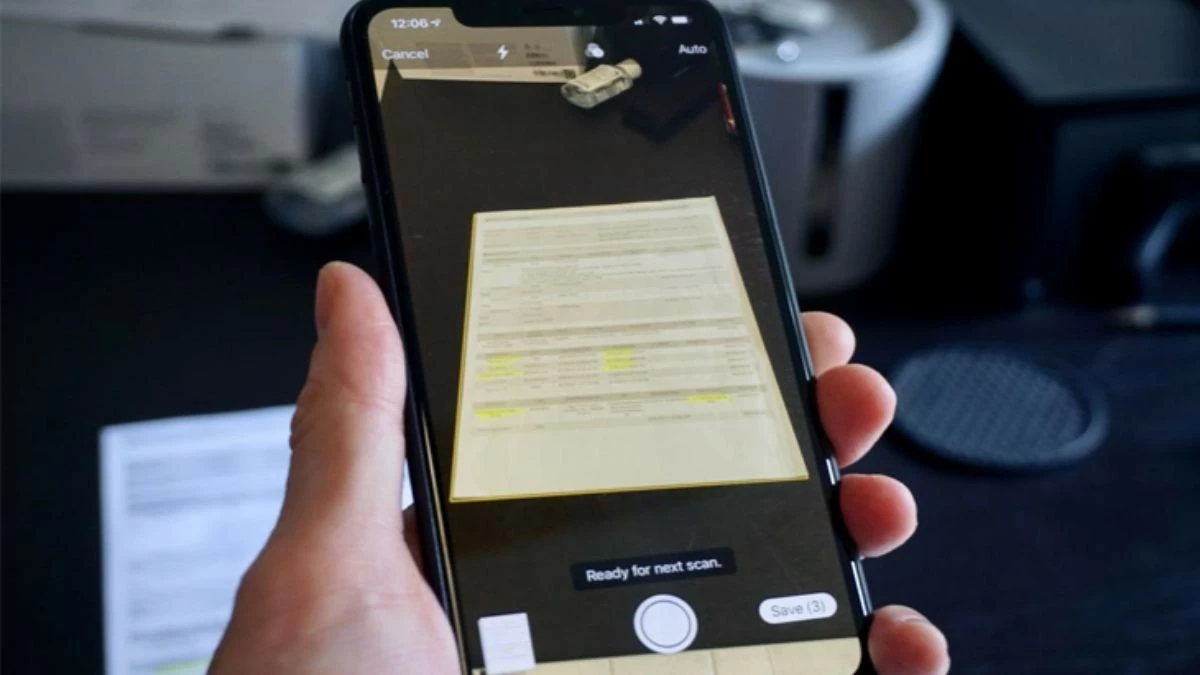 |
Bạn muốn scan ảnh trên điện thoại iPhone nhanh chóng mà không cần thiết bị cồng kềnh? Với iPhone, bạn có thể dễ dàng chuyển đổi hình ảnh và tài liệu thành file kỹ thuật số chỉ với vài bước đơn giản. Khám phá cách biến điện thoại của bạn thành công cụ scan chuyên nghiệp ngay hôm nay!
Hướng dẫn cách scan ảnh trên điện thoại bằng Notes
Dưới đây là cách scan ảnh miễn phí trên iPhone bằng ứng dụng Notes, chỉ với 3 bước đơn giản:
Bước 1: Mở ứng dụng Notes và mở hoặc tạo ghi chú nơi bạn muốn lưu file scan ảnh.
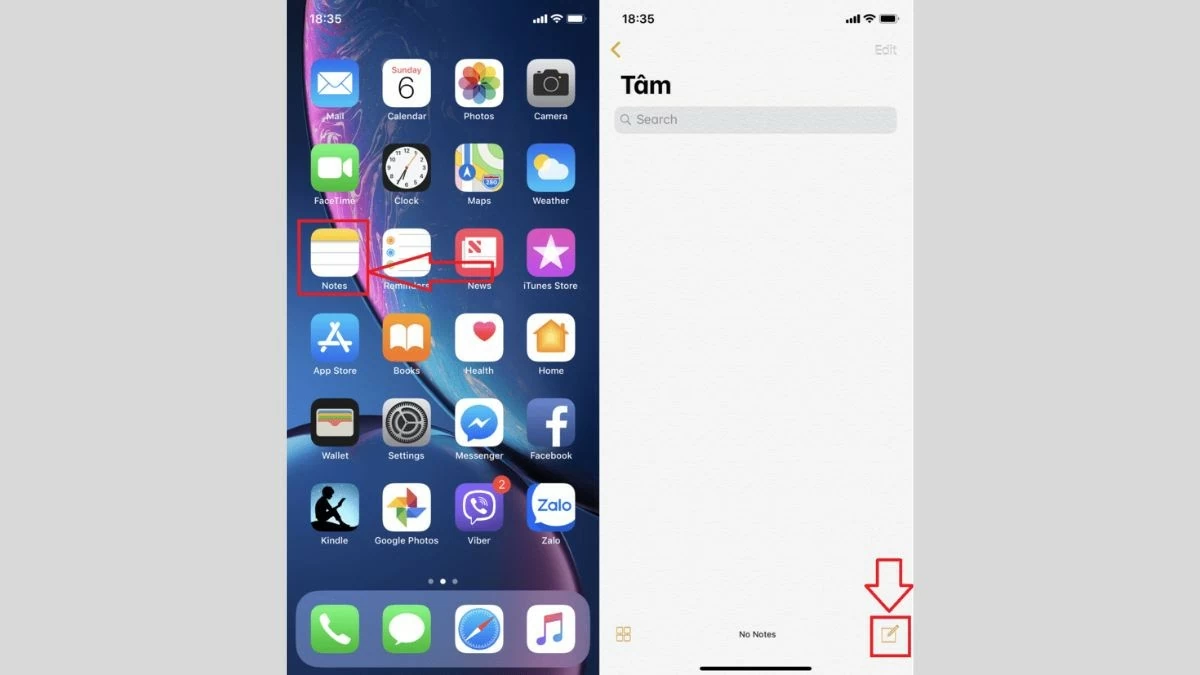 |
Bước 2: Trên thanh công cụ dưới giao diện, chọn biểu tượng camera và tiếp theo chọn “Quét tài liệu.” Đưa camera lên trên ảnh cần scan, ứng dụng sẽ tự động nhận diện, chụp và điều chỉnh góc của tài liệu.
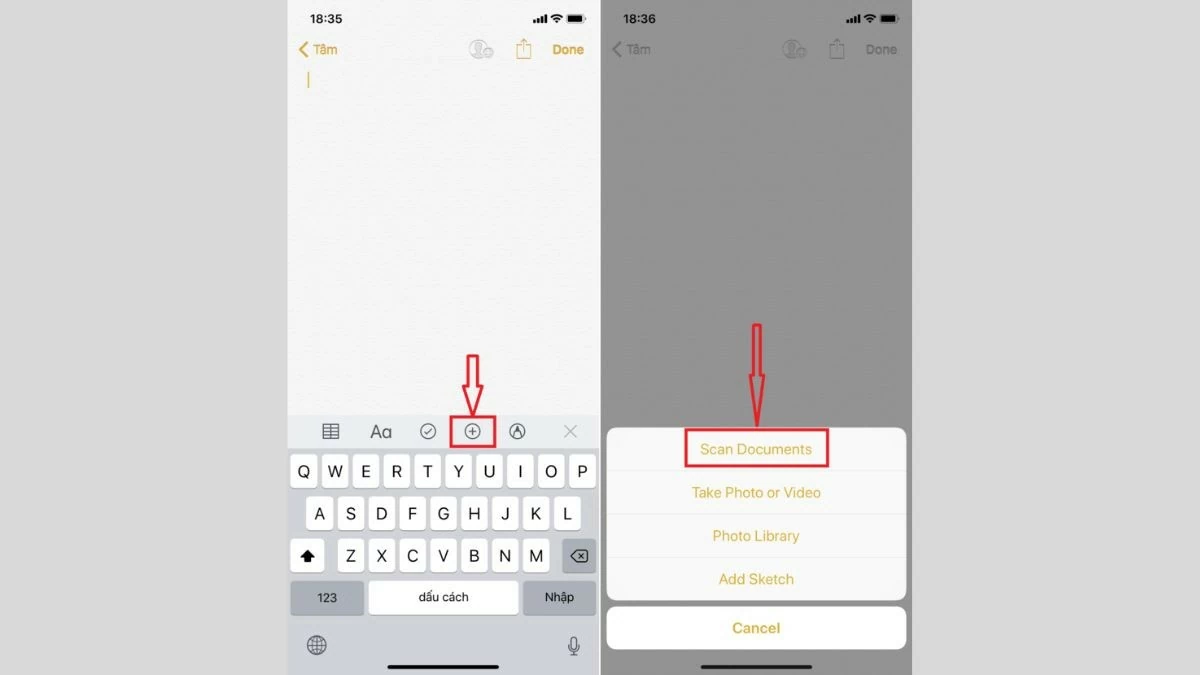 |
Bước 3: Sau khi quét xong, chọn “Save” để lưu ảnh vào ghi chú. Từ ứng dụng Notes, bạn có thể chia sẻ hoặc lưu ảnh dưới dạng PDF.
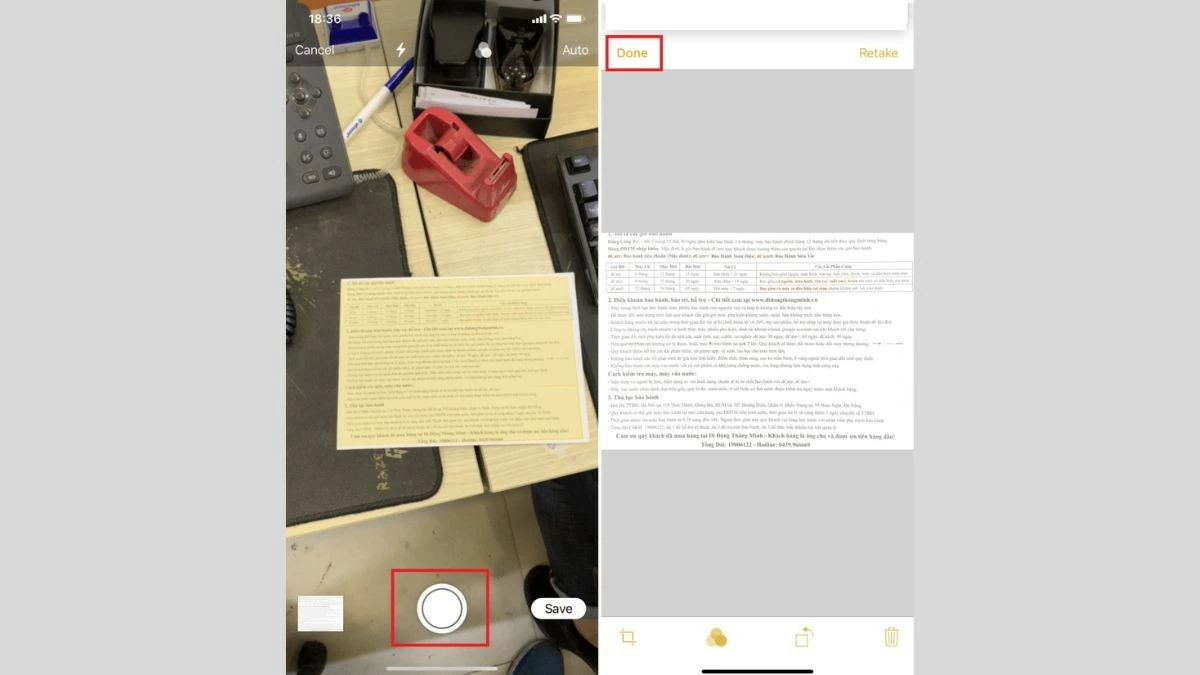 |
Hướng dẫn cách scan ảnh, tài liệu trên điện thoại bằng CamScanner
Bạn muốn biến điện thoại thành máy scan cầm tay tiện dụng? CamScanner là ứng dụng hoàn hảo cho phép bạn scan ảnh và tài liệu với chất lượng cao, phù hợp cho cả mục đích cá nhân và công việc.
Cách scan ảnh
Nếu bạn đang cần một ứng dụng chuyên nghiệp để scan ảnh và tài liệu, CamScanner chính là lựa chọn lý tưởng. Dưới đây là hướng dẫn bạn cách scan nhanh chóng chỉ trong vài giây bằng CamScanner.
Bước 1: Nếu chưa cài đặt, hãy tải CamScanner về và mở ứng dụng để bắt đầu scan.
Bước 2: Nhấn vào biểu tượng camera ở góc dưới bên phải giao diện để bắt đầu scan. Ứng dụng sẽ tự động căn chỉnh góc, khung tài liệu và chụp ảnh.
Bước 3: Sau khi đã chụp hình xong, CamScanner sẽ tự động cắt và chỉnh sửa ảnh. Nếu chưa hài lòng, bạn có thể tùy chỉnh như cắt, tẩy, xóa, chỉnh màu…, rồi lưu dưới dạng PDF hoặc JPEG.
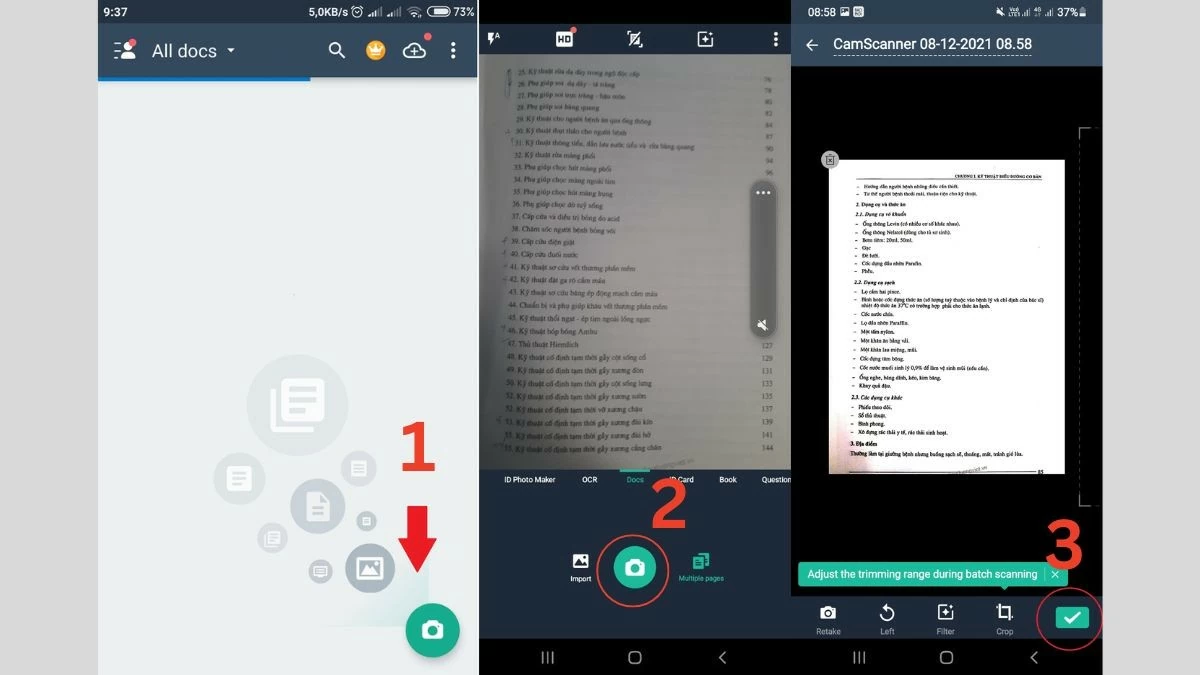 |
Hướng dẫn cách scan ảnh trên điện thoại bằng Google Drive
Google Drive thường được biết đến như một kho lưu trữ tài liệu phổ biến. Tuy nhiên, nó cũng có chức năng scan ảnh nhanh chóng trực tiếp trên điện thoại.
Bước 1: Mở Google Drive, sau đó nhấn vào dấu cộng (+).
Bước 2: Từ menu xuất hiện, chọn “Scan”. Hướng camera để chụp tài liệu hoặc ảnh cần scan. Bạn cũng có thể chọn trực tiếp biểu tượng quét trên giao diện chính.
Bước 3: Sau khi ứng dụng tự động chụp, bạn có thể cắt, xoay, hoặc chỉnh sửa màu sắc ảnh. Tiếp đó, nhấn “Save” để lưu file dưới dạng PDF trực tiếp lên Google Drive, đặt tên file và chọn thư mục lưu trữ mong muốn.Với những phương pháp scan ảnh đơn giản như trên, việc chuyển đổi tài liệu giấy thành file kỹ thuật số trở nên dễ dàng hơn bao giờ hết. Đặc biệt, cách scan ảnh miễn phí trên iPhone giúp bạn tận dụng tối đa công nghệ hiện có mà không cần phải đầu tư vào thiết bị đắt tiền. Hãy làm theo hướng dẫn và chia sẻ nếu bạn có những phương pháp hay hơn!
Nguồn: https://baoquocte.vn/cach-scan-anh-tren-dien-thoai-iphone-nhanh-chong-va-de-dang-nhat-285314.html
